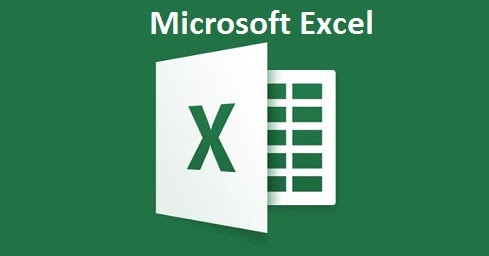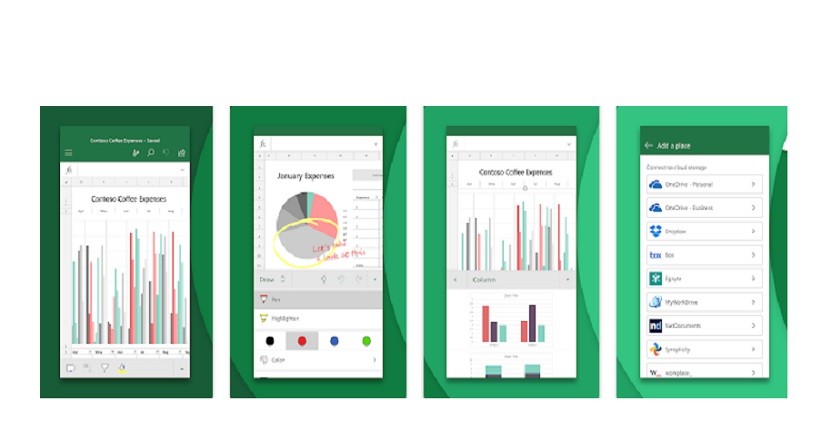Banyak orang yang memiliki file excel yang terproteksi dengan password dan mereka tidak dapat membuka file tersebut. Hal ini bisa menjadi masalah bagi orang-orang yang membutuhkan file tersebut untuk keperluan penting.
Cara Membuka Password Excel yang Dikunci
Jika anda memiliki file excel yang terkunci, maka langkah pertama yang perlu anda lakukan adalah dengan menggunakan code VBA untuk membuka password tersebut. Berikut cara menggunakan code VBA :
- Buka file excel yang terkunci dan tekan tombol Alt + F11 pada keyboard anda.
- Setelah jendela Visual Basic Editor terbuka, klik dua kali pada modul Sheet1 pada panel proyek di sebelah kiri.
- Masukkan kode VBA berikut ini di tengah:
Sub PasswordBreaker() 'Breaks worksheet password protection. Dim i As Integer, j As Integer, k As Integer Dim l As Integer, m As Integer, n As Integer Dim i1 As Integer, i2 As Integer, i3 As Integer Dim i4 As Integer, i5 As Integer, i6 As Integer On Error Resume Next For i = 65 To 66: For j = 65 To 66: For k = 65 To 66 For l = 65 To 66: For m = 65 To 66: For i1 = 65 To 66 For i2 = 65 To 66: For i3 = 65 To 66: For i4 = 65 To 66 For i5 = 65 To 66: For i6 = 65 To 66: For n = 32 To 126 ActiveSheet.Unprotect Chr(i) & Chr(j) & Chr(k) & _ Chr(l) & Chr(m) & Chr(i1) & Chr(i2) & Chr(i3) & _ Chr(i4) & Chr(i5) & Chr(i6) & Chr(n) If ActiveSheet.ProtectContents = False Then MsgBox "One usable password is " & Chr(i) & Chr(j) & _ Chr(k) & Chr(l) & Chr(m) & Chr(i1) & Chr(i2) & _ Chr(i3) & Chr(i4) & Chr(i5) & Chr(i6) & Chr(n) Exit Sub End If Next: Next: Next: Next: Next: Next Next: Next: Next: Next: Next: Next End Sub
Setelah mencopy paste kode tersebut, klik pada ‘X’ pada jendela Visual Basic Editor untuk menutup jendela tersebut.
Terakhir, setelah kembali ke excel anda, tekan kombinasi tombol Alt + F8. Setelah itu, klik pada ‘PasswordBreaker’ dan kemudian klik ‘run’. Password untuk file excel anda akan terbuka dan anda dapat mengakses file tersebut.
Cara Membuka File Excel yang Dikunci
Jika anda memiliki file excel yang terkunci dan anda tidak memiliki password untuk membukanya, maka anda dapat menggunakan software untuk membuka file tersebut. Berikut adalah beberapa software yang dapat digunakan :
- Passware Kit Forensic – Software ini dapat digunakan untuk membuka file excel yang terproteksi dengan berbagai jenis password seperti modifikasi karakter, mengganti karakter dengan angka dan simbol, dan masih banyak lagi. Passware Kit Forensic juga dapat digunakan untuk membuka file excel yang dibuat pada Excel 97 hingga Excel 2019.
- Excel Password Remover – Sebuah software yang cukup mudah digunakan yang dapat membantu anda membuka file excel yang terkunci. Software ini dapat membuka hampir semua jenis file excel yang terproteksi dan berjalan pada berbagai platform seperti Windows 2000, XP, Vista, 7, 8, 10.
- Excel Password Recovery Master – Sebuah software yang secara cepat dapat membantu anda membuka file excel yang terkunci dan juga dapat membuka password di file MS Excel. Software ini dapat membuka file MS Excel 97/2000/XP/2003 dan bekerja pada Windows 2000, XP, Vista, 7, 8, 10.
Dalam memilih software yang akan digunakan, pastikan untuk memilih software yang sesuai dengan kebutuhan anda dan juga aman digunakan.
FAQ
1. Bagaimana jika saya lupa password untuk file excel terkunci?
Jawab : Jika anda lupa password untuk file excel yang terkunci, maka anda dapat menggunakan software untuk membuka file tersebut. Ada banyak software yang bisa digunakan untuk membuka file excel seperti Passware Kit Forensic, Excel Password Remover, dan Excel Password Recovery Master.
2. Bagaimana cara mengamankan file excel dari orang yang tidak berwenang?
Jawab : Untuk mengamankan file excel dari orang yang tidak berwenang, anda dapat menggunakan fitur proteksi yang disediakan pada MS Excel. Anda dapat menggunakan password untuk membuka file, atau dapat juga melakukan proteksi pada sel atau sheet tertentu dalam file excel.
Video Cara Membuka File Excel Yang Terproteksi